点击这个网址 https://developer.huawei.com/consumer/cn/ 登录,并实名认证
#
进入管理中心,找到push打开,如下图
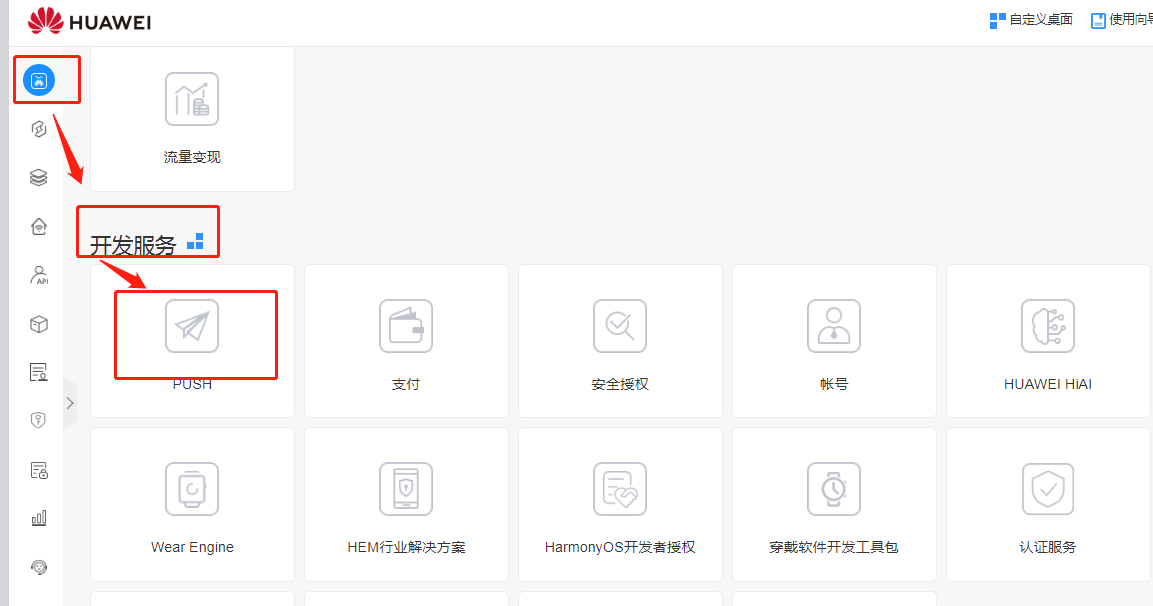
#
点击添加项目,输入项目名称(随便填),创建并继续
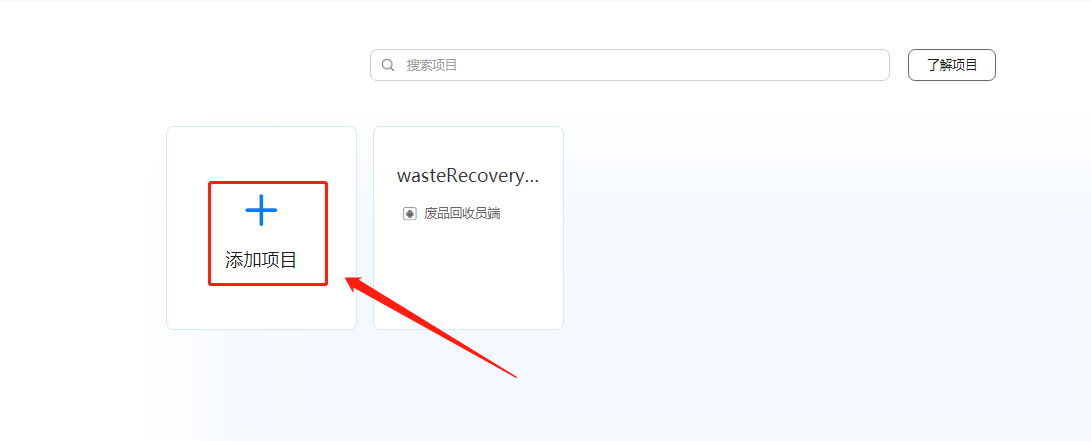
#
默认选项,点击继续
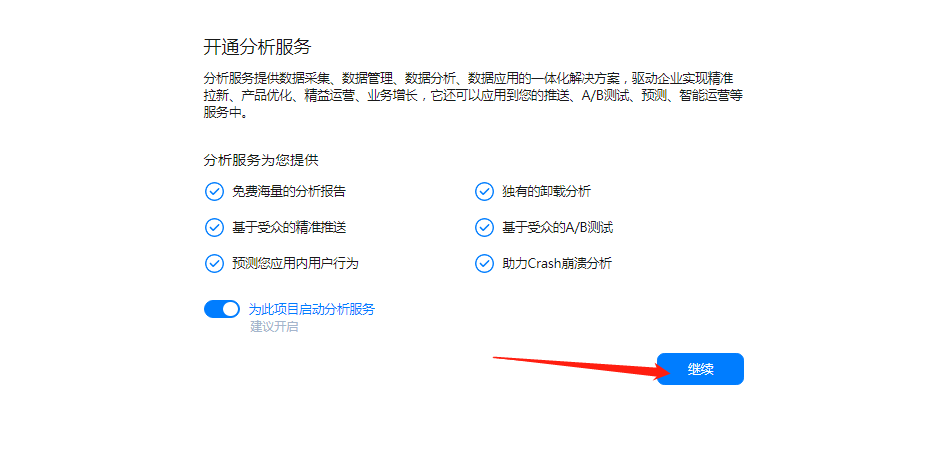
#
默认数据处理位置 设置,选择中国,并默认,点击开通
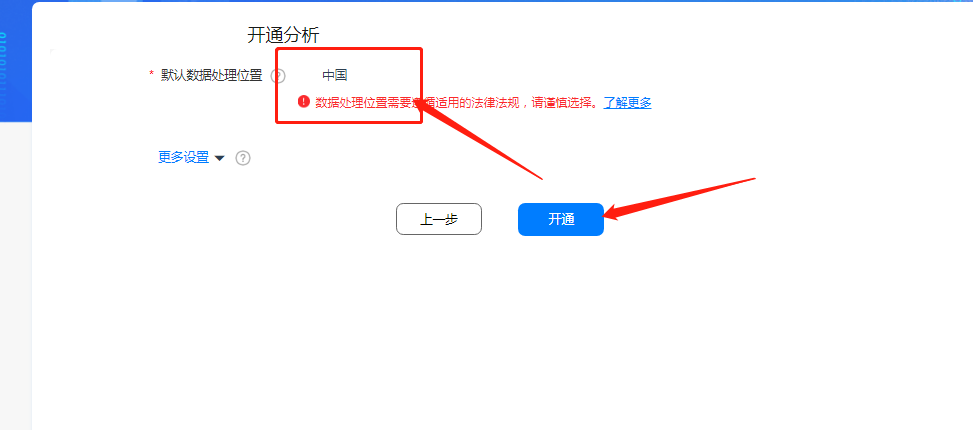
#
进入后点击 添加应用
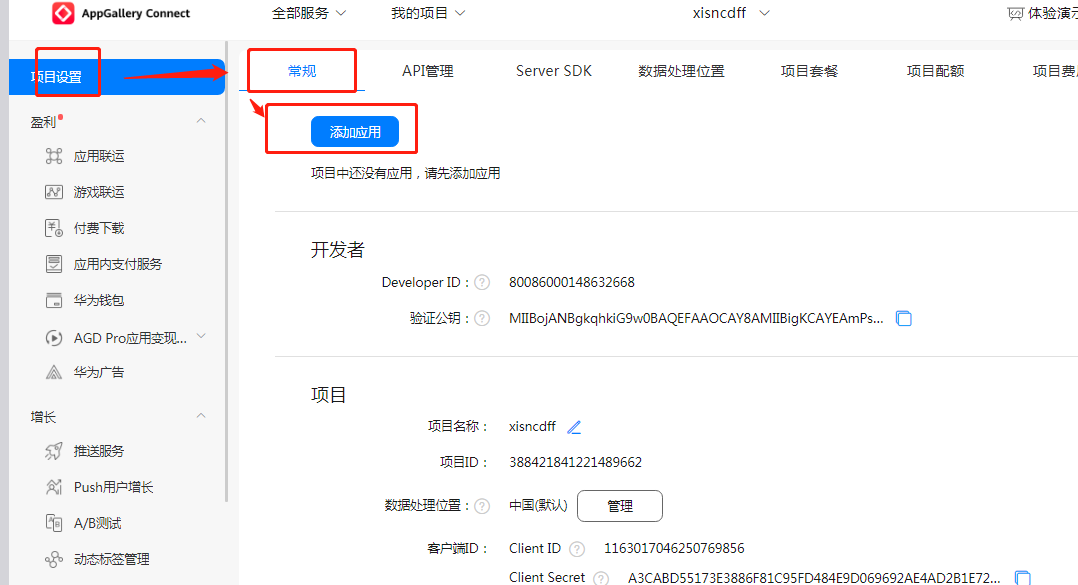
#
完善信息
**重要!重要!重要! 里面的包名必须要和https://dev.dcloud.net.cn 上申请的包名一致**
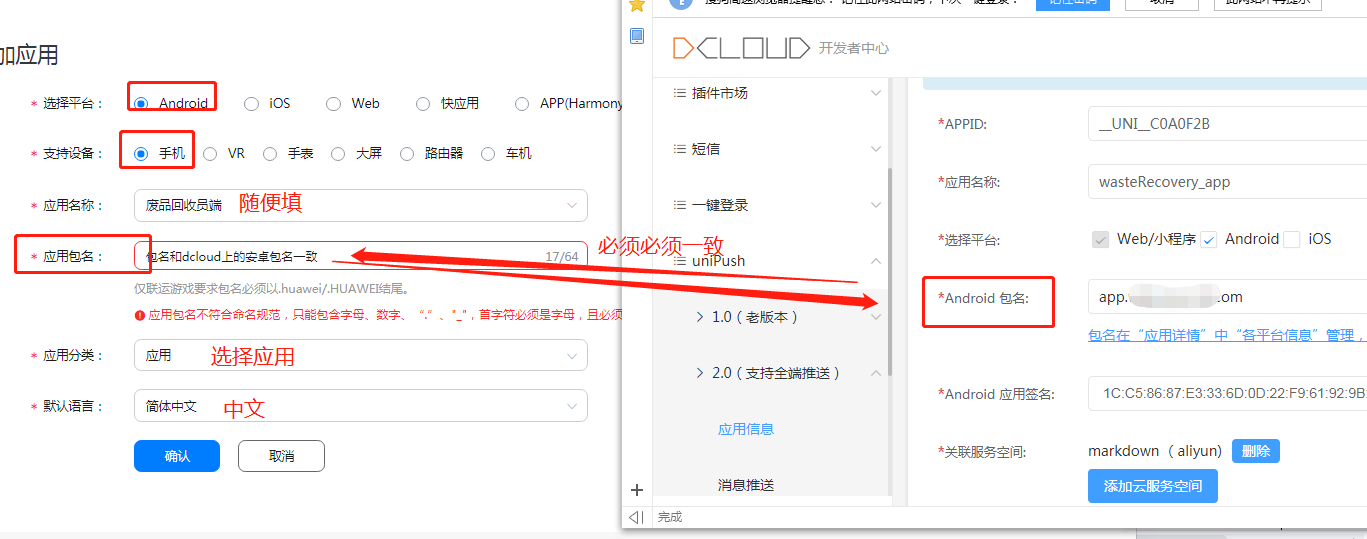
#
添加好后,往下滑,找到应用,下载这个文件,如下图所示
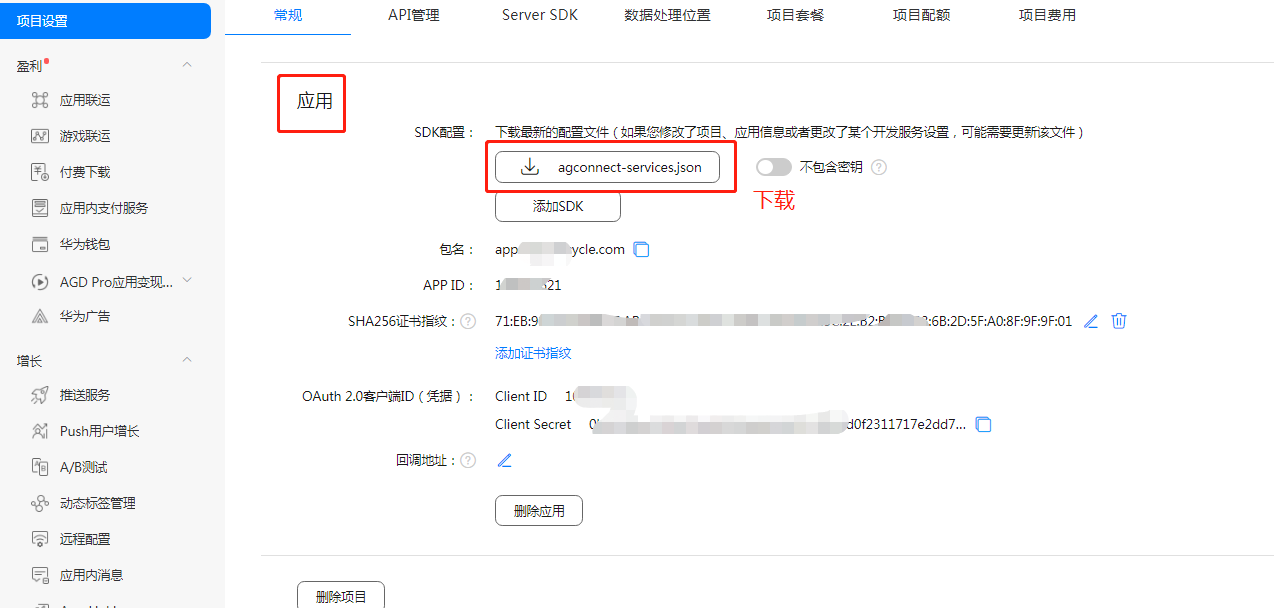
#
下载后,文件用记事本打开,全部复制,粘贴到dcloud里的
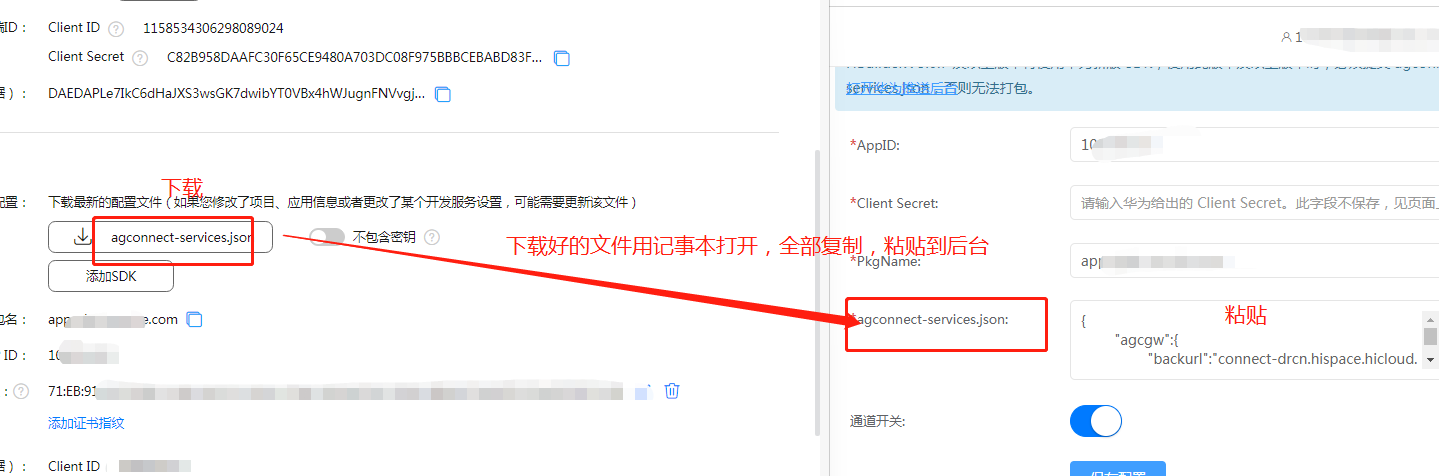
#
回到华为后台,复制id和秘钥到dcloud里对应的位置
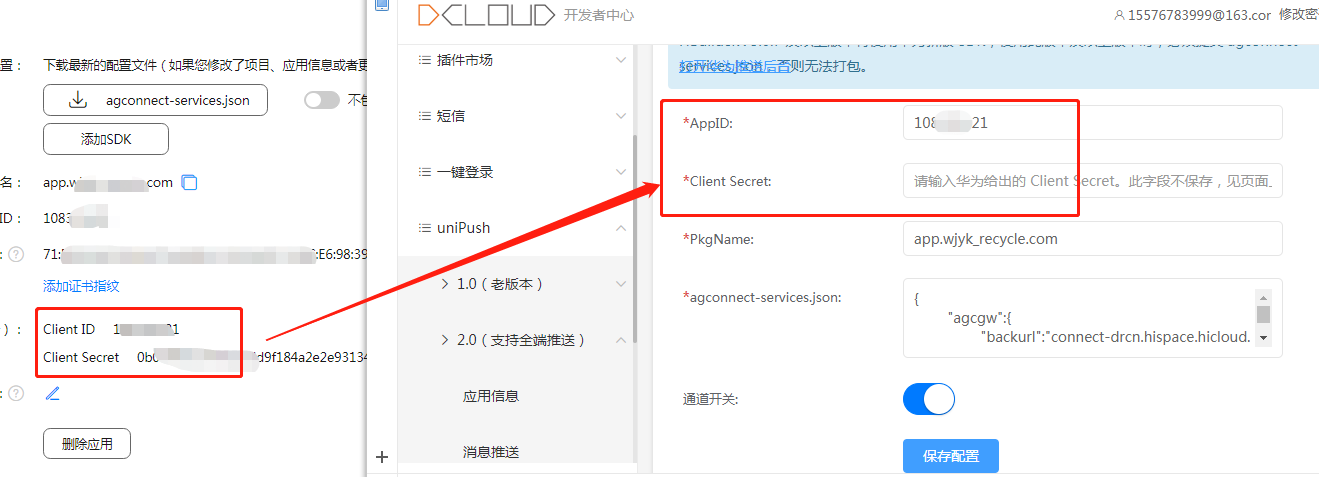
#
最后复制包名到对应的位置
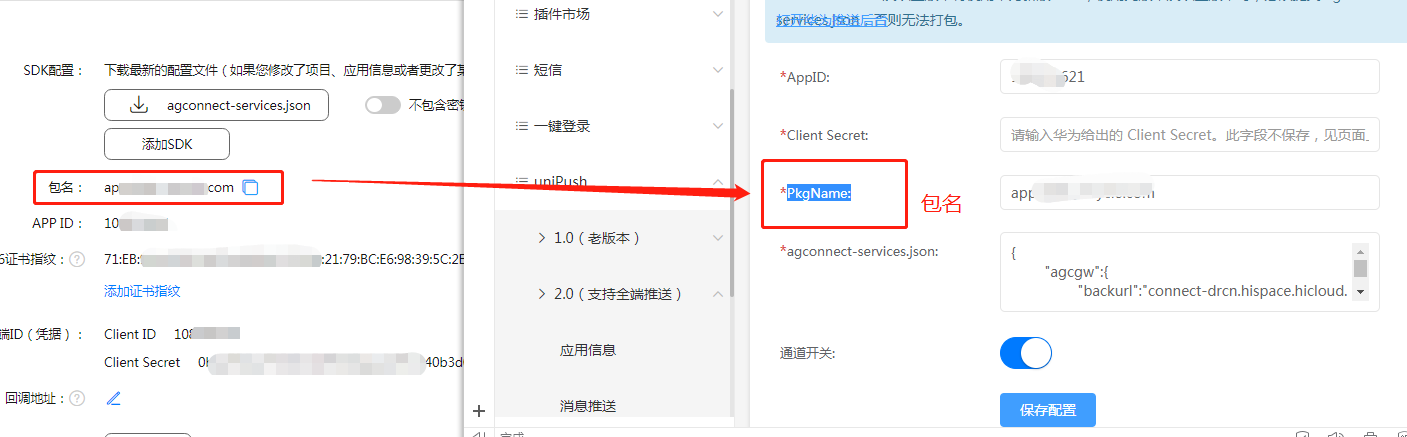
- 空白目录
- 如何授权小程序
- 如何查看体验版
- 小程序提交微信审核前要隐藏的内容
- 如何提交小程序审核
- 小程序如何发布版本
- 小程序如何撤销审核
- 基础设置-基础配置
- 浏览器图标
- 系统图标
- 备案号/版权信息
- 登录背景图/登录左侧图标
- 登录页底部客服配置
- 基础配置-上传配置
- 阿里云oss
- 七牛云oss
- 腾讯云oss
- 基础配置-支付配置
- 微信支付
- 微信服务商支付
- 基础配置-通知配置
- 基础设置-平台配置
- 系统配置
- 腾讯key地图
- 分享配置
- 首页管理-首页设置
- 首页管理-公告列表
- 首页管理-底部菜单
- 首页管理-服务列表
- 咨询管理-意见反馈
- 咨询管理-资讯列表
- 商城管理-积分商城
- 积分设置-订单自动完成
- 什么是积分转换比例
- 积分商城添加商品.
- 商城管理-兑换商城
- 商城设置-订单自动完成
- 商品管理
- 商品分类
- 添加商品
- 常见问题
- 腾讯地图key申请
- 小程序去哪里获取appid和秘钥
- 小程序消息通知服务类目设置
- 如何申请七牛空间
- 如何申请阿里云oss
- 如何设置阿里云oss跨域
- 地理位置接口申请
- 合伙人管理-合伙人设置
- 合伙人开启关闭权限
- 合伙人管理-合伙人申请协议位置
- 合伙人加盟费
- 合伙人管理-片区列表
- 合伙人管理-合伙人查看审核
- 合伙人手机端-废品定价
- 合伙人管理-合伙人pc端登录
- 回收站管理-回收站设置
- 什么是回收站
- 回收站开启关闭权限
- 回收站管理-回收站申请协议位置
- 回收站管理-回收站列表
- 回收站管理-回收站员工
- 回收站管理-回收站员工如何登录
- 回收站加盟,怎么审核
- 回收站的回收币哪里来
- 回收币充值金额那里设置
- 打包站管理-打包站设置
- 什么是打包站
- 打包站开启关闭权限
- 打包站管理-打包站申请协议位置
- 打包站审核
- 回收管理-回收设置
- 回收流程(下单页顶部图片)
- 预约时间
- 现金结算(线下结算)
- 定期回收
- 回收协议显示位置
- 回收管理-回收分类
- 如何添加回收分类
- 如何添加回收商品
- 回收管理-回收要求
- 回收管理-常见问题
- 首页物品价格表怎么显示
- 回收员申请,怎么审核
- 回收员打包app相关操作
- 初次打包app总体流程
- Android 包名申请
- 关联服务空间
- 华为消息推送消息申请
- 小米消息推送申请
- app配置
- 高德地图申请
- 初次打包app步骤一
- 初次打包app步骤二
- 香蕉云边证书生成
- dcloud配置
- 打包app报错问题处理
- 第二次以后打包app注意事项
- 前端-用户如何下单/下单流程
- 前端-回收员如何接单/接单流程
- 前端-回收员如何转单
- 推广(分销)说明
- 分销关系说明
- 如何绑定上下级关系
- 如何设置分销比例
- 如何上传分销海报背景图
- 前端-用户如何申请提现
- 前端-回收员如何打包回收物品
- 前端-回收站如何核销订单
- 前端-回收员利润计算
- 前端-回收站打包回收物品
- 前端-打包站如何核销订单
- 前端-管理员如何登录设置
